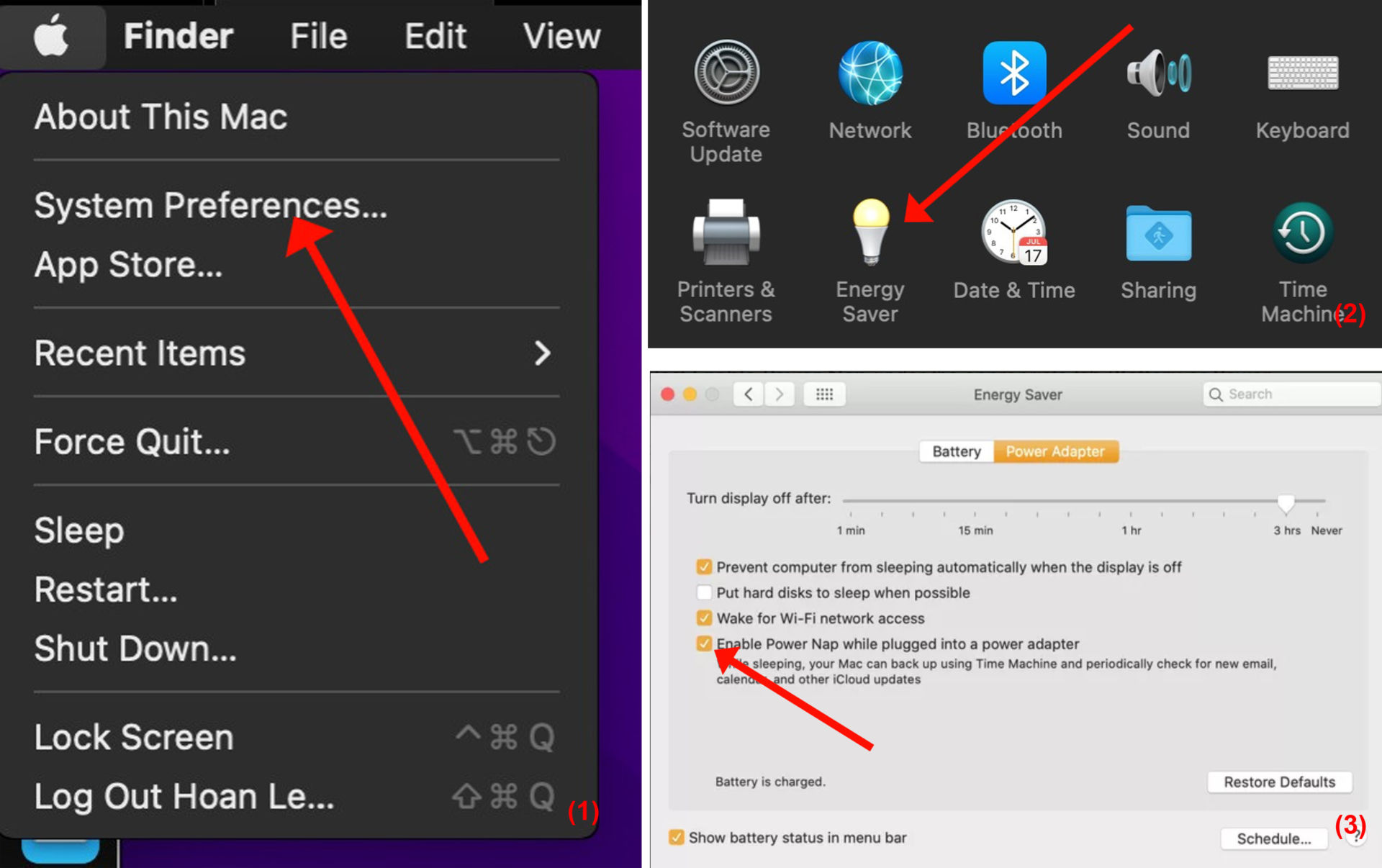GARDEN GROVE, California (NV) – Power Nap là một tính năng cho phép máy tính Mac của bạn thỉnh thoảng tự động thức dậy từ tính năng ngủ để chạy một số tác vụ quản trị trong nền. Tính năng này chỉ hiệu lực trên máy tính Mac có ổ đĩa chip SSD, không hoạt động với máy sử dụng ổ đĩa cơ khí HDD cũng như máy Mac sử dụng chip silicon của Apple như M1 hoặc M1 Pro.
Tùy thuộc vào việc máy Mac được cắm vào nguồn điện hay đang chạy bằng nguồn pin, nó sẽ hoàn thành các tác vụ khác nhau trong Power Nap.
Khi chạy bằng nguồn pin, máy có thể thực hiện những việc sau trong nền: Cập nhật Notes, iCloud Documents, Photo Stream, Reminders, Mail, Calendars khi bạn thực hiện thay đổi trên các thiết bị khác của mình. Bạn cũng có thể theo dõi vị trí của máy Mac bằng Find My Mac.
Khi được kết nối với nguồn điện, máy có thể chạy Time Machine để thực hiện sao lưu định kỳ, lập chỉ mục file trong Spotlight, cập nhật nội dung trong Help Center và tải xuống các bản cập nhật nhu liệu.
Nhiều hoạt động trong số này được thực hiện hằng giờ. Các bản cập nhật software được kiểm tra hằng ngày, trong khi các bản cập nhật Mac App Store được kiểm tra hằng tuần.
Power Nap có ưu điểm là giúp máy Mac luôn sẵn sàng sử dụng, đã hoàn thành các bản cập nhật cần thiết và các tác vụ quản trị trong nền trong khi bạn không sử dụng nó. Giúp công việc của diễn ra trôi chảy, thông báo, email, tin nhắn iMessage đều nhận được kịp thời. Tuy nhiên, Power Nap cũng sẽ làm tiêu hao pin của máy Mac trong thời gian chúng ta không sử dụng máy.
Dưới đây là cách bật hoặc tắt tính năng này cho các dòng máy MacBook và iMac.
-Bạn bấm chuột lên biểu tượng Apple rồi chọn System Preferences trong menu thả xuống. (Hình 1)
-Kế tiếp, bạn bấm chuột lên biểu tượng Energy Saver rồi dùng chuột đánh dấu chọn mục Enable Power Nap để bật hoặc bỏ dấu chọn để tắt. Nếu bạn không thấy mục Enable Power Nap thì máy Mac của bạn không hỗ trợ Power Nap. (Hình 2)
Nếu bạn đang sử dụng máy tính xách tay Mac, Power Nap có thể được thiết lập theo trạng thái nguồn của máy bằng cách sử dụng hai tab Battery và Power Adapter ở trên cùng. (Hình 3) (Lê Hoàn) [qd]